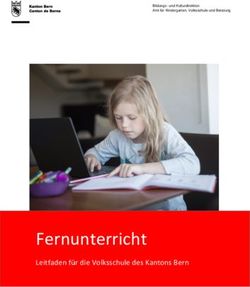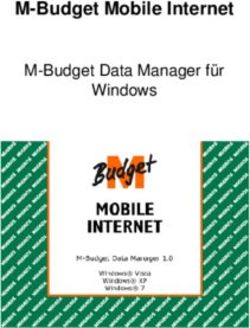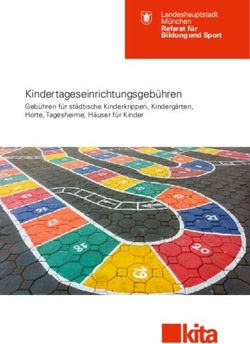Versionshinweise KACE Systemverwaltungs-Appliance 11.0
←
→
Transkription von Seiteninhalten
Wenn Ihr Browser die Seite nicht korrekt rendert, bitte, lesen Sie den Inhalt der Seite unten
KACE® Systemverwaltungs-Appliance 11.0 Versionshinweise
Inhaltsverzeichnis
Quest® KACE® Systems Management Appliance 11.0 – Versionshinweise......................................... 3
Über die KACE Systems Management Appliance 11.0.................................................................. 3
Neue Funktionen und Erweiterungen..............................................................................................3
Enhancements..........................................................................................................................5
Behobene Probleme................................................................................................................ 5
Bekannte Probleme................................................................................................................10
Systemanforderungen.................................................................................................................... 11
Produktlizenzierung........................................................................................................................12
Installationsanweisungen............................................................................................................... 12
Aktualisierung vorbereiten......................................................................................................12
Aktualisieren des KACE Systems Management Appliance Servers mit einer beworbenen
Aktualisierung.........................................................................................................................................13
Eine Aktualisierung manuell hochladen und anwenden........................................................ 14
Aufgaben nach der Aktualisierung.........................................................................................15
Erfolgreichen Abschluss überprüfen.............................................................................. 15
Sicherheitseinstellungen überprüfen.............................................................................. 15
Weitere Ressourcen...................................................................................................................... 16
Globalisierung................................................................................................................................ 16
Über uns........................................................................................................................................ 17
Ressourcen für den technischen Support............................................................................. 17
Rechtliche Hinweise...............................................................................................................17
KACE Systemverwaltungs-Appliance 11.0 Versionshinweise 2Quest® KACE® Systems Management
Appliance 11.0 – Versionshinweise
Dieses Dokument enthält Informationen zur KACE Systems Management Appliance Version 11.0.
Über die KACE Systems Management
Appliance 11.0
KACE Systems Management Appliance ist eine virtuelle Appliance, die zur Automatisierung der
Geräteverwaltung, der Anwendungsbereitstellung, des Patchings, des Asset-Managements und der
Service Desk-Ticketverwaltung entwickelt wurde. Weitere Informationen zur KACE Systems Management
Appliance Serie finden Sie unter https://www.quest.com/products/kace-systems-management-appliance/. Diese
Version enthält eine Reihe neuer Funktionen, behobener Probleme und Sicherheitsverbesserungen.
HINWEIS: Dies ist das einzige Dokument, das für diese Version übersetzt wird. Andere Handbücher wie
das Administratorhandbuch und die produktinterne Hilfe wurden bisher nicht lokalisiert, und die Version
10.2 ist in dieser Produktversion enthalten.
Neue Funktionen und Erweiterungen
Diese Version der KACE Systems Management Appliance beinhaltet die folgenden Funktionen und
Erweiterungen.
Patchen:
• Windows-Bereitstellung nach Bedarf für Patches: Die Appliance unterstützt einen neuen Patch-Zeitplan,
mit dem Endbenutzer über ein Taskleistensymbol eine Bereitstellungsaktion auslösen können.
• Sicherheits-Dashboard: Ein neues Sicherheits- Dashboard ermöglicht ein wesentlich einfacheres
Verständnis des Patch-Status der Geräte im Inventar.
• Patch-Zeitplanassistent und Patch-Ergebnisse: Diese Version enthält einen neuen Workflow zum
Erstellen von Patch-Zeitplänen und zeigt die Patching-Ergebnisse so an, dass sie einfacher zu verstehen
sind.
Gerätesicherheit
• Verbesserungen bei der Gerätesicherheit: In dieser Version werden Sicherheitsverbesserungen
hinzugefügt, wie z. B. Quarantänemaßnahmen für Agenten, um mehr Optionen für die Sicherung der
Kommunikationskanäle bereitzustellen, einschließlich der automatischen Zuweisung zu Organisationen auf
der Grundlage von Token.
◦ Die Appliance kann jetzt zwischen den Agenten unterscheiden, die extern (außerhalb der Firewall)
verbunden sind, und denen, die eine interne Verbindung herstellen. Zusätzlich zur bereits
eingestellten Verbindung zu Port 443 überwacht die Appliance für Agentenverbindungen auch Port
52230. Mithilfe einer aufgeteilten DNS-Konfiguration und der Konfiguration der Firewall zwecks
KACE Systemverwaltungs-Appliance 11.0 Versionshinweise
3
Neue Funktionen und ErweiterungenWeiterleitung des externen Ports 443 an Port 52230 auf der Appliance können Sie Agenten als
interne oder externe Agenten identifizieren.
Um die Appliance dem Internet zugänglich zu machen und die Sicherheit zu maximieren, kann über
Port 52230 kein Zugriff auf die Weboberfläche der Appliance erfolgen. Wenn Sie externen Zugriff auf
die Web-Schnittstelle der Appliance haben möchten, konfigurieren Sie 443 auf 52230 Port nicht zur
Weiterleitung auf der Firewall.
Weitere Informationen finden Sie in diesem Knowledge Base-Artikel: https://go.kace.com/to/k1000-
external-agent-port.
• Allgemeine Serversicherheits-Verbesserungen: Die Appliance verfügt in dieser Version über mehrere
Sicherheitsverbesserungen. Die Härtung der Benutzeroberfläche von Appliances zusammen mit dem
Tunneling und der Quarantäne von Agenten ermöglicht eine wesentlich sicherere Bereitstellung innerhalb
oder außerhalb der entmilitarisierten Zone (DMZ).
KACE GO App
• Ticketgenehmigung: Sie können jetzt Service Desk-Tickets in der KACE GO App genehmigen.
• HTML-Editor: Ein HTML-Editor wird zu den Ticketfeldern Zusammenfassung, Auflösung, und Kommentare
hinzugefügt, um die Lesbarkeit der eingegebenen Inhalte mithilfe allgemeiner Formatierungstags zu
verbessern.
Administratorkonsole
• Eingebettete Videos: Ab dieser Version können Sie mithilfe des Ausblendmenüs alle verfügbaren
Schulungsvideos durchsuchen, die mit der aktuellen Seite verknüpft sind. Sie können ein Video im
Hilfebereich, in einem kleineren Fenster außerhalb der Seite oder auf der Knowledge Base-Seite des Ziels
wiedergeben, auf der das Video gehostet wird.
• Verbesserte Navigation auf der linken Seite: Wenn Sie ein Element im linken Fensterbereich auswählen,
wird jetzt nur das Menü erweitert, ohne die Seite zu öffnen, die dem obersten Element zugeordnet ist. Sie
können zum besseren Verständnis auch mehrere übergeordnete Menüs gleichzeitig erweitern.
• Benutzerdefinierte Logos: Vom Kunden bereitgestellte Appliance-Logos können jetzt in der
Administratorkonsole und der Systemadministrationskonsole definiert werden.
• Hintergrundfarbe für ein benutzerdefiniertes Anmeldeportal: Die Hintergrundfarbe des Anmeldeportals
kann jetzt für alle Benutzeroberflächen angepasst werden.
HINWEIS: Die Farbauswahl wird in Internet Explorer 11 nicht unterstützt.
• Automatische Auswahl der Organisation beim Anmelden: Auf jede unternehmensspezifische
Administratorkonsole und Benutzerkonsole kann direkt über die virtuelle IP- oder Hostnamenkonfiguration
zugegriffen werden. Dadurch können Benutzer die Auswahl der Organisation bei der Anmeldung umgehen.
Service Desk
• Verbesserungen von Ticketvorlagen: Den Service Desk-Ticketvorlagen wird ein neues Layout wird
hinzugefügt, damit Sie den Inhalt des Tickets besser organisieren können, wenn die Vorlage Felder in
variabler Höhe enthält. Sie können den Inhalt des Tickets auch mithilfe eines Trennzeichens in separate
Abschnitte aufteilen.
• Eingebettete Bilder und Screenshots in Ticketfeldern: Sie können jetzt Bilder und Screenshots in die
Felder Zusammenfassung und Kommentare aufnehmen, um Probleme im Zusammenhang mit Tickets
besser zu kommunizieren.
• Verknüpfung „Nimm dieses Ticket“: Die Listenseite Tickets verfügt über eine neue Steuerung, mit der
Sie sich schnell ein Ticket zuweisen können.
• Verbesserungen von Prozesstickets: Sie können für eine vorhandene Prozessvorlage ein Prozessticket
schnell per E-Mail erstellen, indem Sie den Namen der Prozessvorlage im Feld Betreff angeben. Sie
können auch festlegen, dass Ticketprozesse nach einem bestimmten wiederkehrenden Zeitplan beginnen.
KACE Systemverwaltungs-Appliance 11.0 Versionshinweise
4
Neue Funktionen und ErweiterungenHINWEIS: In früheren Versionen konnten Sie mit Ticketarchivierungsplänen die Option Keine als
Zeitplanoption auswählen. Jene Option wird in dieser Version entfernt. Wenn Sie zuvor Zeitpläne für die
Ticketarchivierung mit dieser Option verwendet haben, werden diese nach dem Upgrade automatisch
aktualisiert und täglich ausgeführt.
Weitere Funktionen
• Updates für den Anmeldeinformationen-Manager: LDAP-Labelkonfigurationen können jetzt den
Anmeldeinformationen-Manager zum Speichern und Freigeben von Anmeldeinformationen verwenden.
• Skripte können zu Kategorien hinzugefügt werden: Jedes Skript kann nach einer zugewiesenen
benutzerdefinierten Kategorie sortiert oder gefiltert werden.
• Neue VMware-Widgets auf dem Bestandsaufnahme-Dashboard: Die folgenden Widgets werden zum
Bestandsaufnahme-Dashboard hinzugefügt: VMware Device Counts, VMware ESXi Version Counts,
VMware Device Reports, and VMware ESXi Device By Status.
• Neue OS-Unterstützung: Diese Version unterstützt MacOS 10.16 und CentOS.
HINWEIS: Charlie Root-E-Mails, die von der Appliance generiert wurden, enthielten keine nützlichen
Informationen und führten oft zu Verwirrung. Aus diesem Grund werden diese E-Mails nicht mehr generiert
und an den Administrator gesendet.
Enhancements
The following is a list of enhancements implemented in this release.
Enhancement Issue ID
It was not possible to allow Credentials specific access through Roles. K1-20924
FTP/SFTP offboard backup improved performance and Public Key Authentication for ESMP-7444
SFTP.
Managed OS widget in Dashboard did not display version number. ESMP-6448
Customize User Fields is now accessible through the Choose Action menu on the ESMP-6113
Users list page.
It was not possible to reset history settings to default values. ESMP-5916
Agentless support for vSphere 7.0 is added in this release. ESMEC-3557
Behobene Probleme
TIm Anschluss finden Sie eine Liste mit Problemen, die in dieser Version behoben wurden.
Behobenes Problem ID des Problems
Offline appliance could not to run patch detects with version-check failed errors. K1-21171
Workspace ONE Discovery/Inventory did not respect user domain provided in the K1-21145
credentials.
KACE Systemverwaltungs-Appliance 11.0 Versionshinweise
5
Behobene ProblemeBehobenes Problem ID des Problems
Windows Feature Update could report that it was not applicable because user locale K1-21101
is set as non-English.
Unknown user rejection email was not be sent in some cases. K1-21081
POP3: Failure to process one email could prevent further emails from being K1-21077
processed.
Reset tries in the Windows Feature Update Catalog Detail page did not work as K1-21074
expected.
Ticket load time performance was sometimes degraded with many associated child K1-21073
tickets.
Replication Share Inventory did not run after regular agent inventory in some cases. K1-21070
When using Office 365 with OAuth, an Invalid header value detected message could K1-21066
be seen when the display name contains Unicode characters.
Some Dell Updates did not appear in the list of available updates in the Administrator K1-21053
Console, even though they did exist on the appliance.
Service Desk Templates: Conditional Logic involving Owner and null usage did not K1-21050
work as expected.
Windows Feature Update could fail on lower specification systems if any of the K1-21048
individual steps during the update itself exceeded the global agent process time out
set in the appliance.
Hyperlink to archived/merged tickets was sometimes incorrect, causing an error. K1-21043
Re-enabling appliance backups could give an incorrect error message. K1-21041
An email sent to a Service Desk queue with multiple addresses in the To line could K1-21036
produce unexpected results.
The   character was not decoded correctly in Gmail messages when using K1-21035
OAuth.
MSG files uploaded to Attachment type Asset Fields open in browser instead of K1-21033
downloading.
Windows Feature Update payload files for unsubscribed locales could be incorrectly K1-21031
downloaded.
Asset Import schedule creation or modification inserted blank/duplicate rows in K1-21026
IM_CRON.
SFTP full path was not retained when editing an existing asset import schedule. K1-21015
KACE Systemverwaltungs-Appliance 11.0 Versionshinweise
6
Behobene ProblemeBehobenes Problem ID des Problems
With multiple NICs, using Add to SDA Boot Action on a device sometimes did not K1-21011
work as expected.
K1000 Discovery Completed email is missing the schedule name in the body. K1-21010
The Patch Schedule page did not prompt the user to save when clicking Run Now, K1-21009
after changing the device label.
An error page appeared while trying to save a blank Mac profile without a K1-21004
configuration.
When creating a new Organization, incorrect date for Last updated was displayed. K1-21003
The appliance generated spurious Charlie Root emails which did not contain K1-21001
useful information.
Adding the related_tickets shaping option to fetch ticket list API call did not work K1-20994
as expected
Windows Feature Update schedule sometimes had incorrect Build section if no K1-20985
Windows Feature Update signatures were downloaded.
LDAP labels could not be applied at login for Security Assertion Markup Language K1-20978
(SAML) accounts.
An error displayed while using description as a Smart Label criteria on the Patch K1-20975
Catalog list page.
Dell Warranty not updated when PARENT_SERVICE_TAG was null. K1-20972
The Smart Labels list page was missing the View By filter. K1-20968
Primary Device is not automatically set when a user submits a ticket. K1-20966
The Manage Associated Labels dialog box search only had "begins with" type K1-20963
searching.
When Access Control List blocked access to the Administrator Console, SAML did K1-20958
not work for the User Portal.
Comment appended to Service Desk parent ticket on last child close was missing the K1-20954
ticket ID.
Using a custom date time format for monitoring failed when microseconds were part K1-20952
of the timestamp.
Kbot script task of creating a message window displayed the snooze option that was K1-20946
not used.
SDA Deployment Time was missing the UTC offset. K1-20931
KACE Systemverwaltungs-Appliance 11.0 Versionshinweise
7
Behobene ProblemeBehobenes Problem ID des Problems
Microsoft Surface devices were being classified incorrectly as virtual devices. K1-20929
It was not possible to hide the Location field on License Asset Type K1-20923
Default CC was not added to CC_List, resulting in ticket not showing in the ticket K1-20922
list.
AirWatch/Workspace ONE: auto-provisioning duplicated devices without a MAC K1-20915
address.
Sending email to ticket that queue owner did not own prevented them from being K1-20899
added to the CC list.
RegistryValue-related custom inventory rule was not evaluated correctly for K1-20893
numeric values that exceeded max unsigned integer value.
When setting ticket Due Date to Always Required, the default option did not force the K1-20890
date to be selected.
Using the Download Status did not list patches with multiple files when not all of them K1-20869
were applicable.
Managed Installation (MI) sort by date (Created or Modified) incorrectly sorted by the K1-20801
first digit only.
It was not possible to add or delete a manual label if a device did not have an K1-20776
associated asset.
IP Address sorting was not working as expected on the Devices list page. K1-20756
Custom ticket fields: Setting the user type to Always Required did not prevent the K1-20755
ticket from being saved.
Operating system name was missing in tracked history while selecting OS on the K1-20711
Replication list page.
Link was missing for the Patch Schedule name on the Object History list page. K1-20706
Replication sometimes failed to copy all files when the replicating Agent runs on a K1-20691
Mac OS or Linux.
Asset History check boxes could clear when canceling and saving. K1-20684
Scheduled Report emailed empty files when the reports temporary directory was too K1-20675
large.
Export All on the Devices list page Choose Action menu ran out of memory with a K1-20672
large number of devices.
Single select field with quote wrapped items including commas were split by the K1-20668
comma in KACE GO, preventing tickets from being saved.
KACE Systemverwaltungs-Appliance 11.0 Versionshinweise
8
Behobene ProblemeBehobenes Problem ID des Problems
On the Queue Detail page, under Archive Preferences, the Run Now button allowed K1-20658
multiple clicks, causing unexpected results.
Archive purge never occurred if Archive schedule was set to None. K1-20657
If inventory contains an emoji character (for example, in a file name), the appliance K1-20649
failed to parse the inventory properly.
Fields exported from the Devices list page did not include all options. K1-20631
The RegistryValueReturn custom inventory rule was not evaluated correctly for K1-20622
values under HKCurrentUser on non-English OS.
Single sign-on with Azure AD could cause synchronization failures. K1-20585
The Assets by Location widget showed inaccurate percentages. K1-20565
Unwanted history was tracked in the Relay Machine field while trying to create or K1-20486
modify any agentless devices.
Custom User fields with a Required flag were not handled properly during LDAP K1-20389
import.
Organization LDAP Filter test could fail due to improper variable or wildcard K1-20333
substitution.
Under Asset History Configuration, clearing the boxes related to Connection and K1-20307
Disconnection did not prevent those entries from being logged.
A date in a Provisioning schedule name could result in an error when accessing the K1-20256
Search Scripting Logs tab.
The Device detail page performance could be affected (or the page may fail to load) K1-19881
due to a large number of associated asset history records.
The Last Update column on the Patch Schedule list page did not sort correctly. K1-19777
The KACE Agent could not extract zip files larger than 5 GB, created using the MS K1-17274
Windows Explorer's built in ZIP mechanism.
Scripts created through the MSI policy wizard did not work for software inside a ZIP K1-17264
file.
Asset History: Clearing field selections did not clean up the ASSET_HISTORY table. ESMP-7504
If 2FA was enabled on the appliance, Import Managed Installations could not work as ESMP-7120
expected.
KACE Cloud Mobile Device Manager was not passing the correct license value if the ESMEC-3838
device was not enrolled.
KACE Systemverwaltungs-Appliance 11.0 Versionshinweise
9
Behobene ProblemeBehobenes Problem ID des Problems
KACE Cloud Mobile Device Manager/KACE hybrid agent would get stuck if the ESMEC-3837
agentless record is deleted during agentless provisioning.
The KACE menu application did not load the correct system locale when locale ESMEC-3765
changed.
Multiple explorer.exe processes on Windows caused launch in active desktop and ESMEC-3529
launch in sessions to misbehave.
GET calls to obtain work item associated to a ticket sometimes did not work as ESMAS-4891
expected.
Using the API, administrators can now move tickets to another queue. ESMAS-4888
In KACE GO app, when a device or machine is a required field, this did not appear ESMAS-4843
when a user created a ticket, resulting in the Missing required field error.
Moving parent ticket to a new process type bypassed approvals. ESMAS-4758
Bold formatting did work in HTML editor (such as response templates or ticket ESMAS-4619
entries) in some browsers and operating systems.
Rolling back product suite patches could sometimes remove only one of the available ESMAM-2722
components such as on Office 2016.
Bekannte Probleme
Die folgenden Problem sind zum Zeitpunkt dieser Freigabe bekannt.
Bekanntes Problem ID des Problems
Asset Import does not change Assignee information. K1-21185
Inserting code snippets or other unexpected characters in a script's note may cause K1-21184
an error.
User Custom Fields may not be listed in the Column selector drop-down in the Users K1-21179
list page.
Offline KScripts do not run when scheduled for Run on the instance/day of week. K1-21173
The Reset Tries button in the Windows Feature Update Status section on the Device K1-21172
Detail page may not work.
Parent ticket appears to be in process when child tickets are closed from Tickets list K1-21143
view.
Response Templates marked public are only editable by the creator. K1-21130
KACE Systemverwaltungs-Appliance 11.0 Versionshinweise
10
Bekannte ProblemeBekanntes Problem ID des Problems
Unexpected behavior observed when trying to map and update the Manager field K1-21102
using SAML.
POP3 and IMAP cannot use self-signed certificates for inbound email. K1-21086
Invalid filters (Smart Labels) can be saved, resulting in Smart Labels that never K1-20268
populate.
An error may be seen while creating custom view on the Quarantine page in the ESMP-7825
Systemverwaltungskonsole.
On the Agent Tokens list page, in the Choose Action menu, selecting Create Report ESMP-7799
does not work as expected.
In the Systemverwaltungskonsole, the Agent Token Detail page displays the ESMP-7793
organization ID instead of the name.
Device links on the Agent Command Queue and Agent Task Status pages may not ESMP-7774
function as expected.
Do not associate file Managed Installation option does not display correctly after ESMP-7753
saving.
Token Usage by Machine record is not updated when machine changes token or is ESMP-7588
removed from list.
Recurring alert messages keep spawning new windows on the device. ESMEC-3913
Wake-on-LAN (WoL) through relay does not display error when the relay agent ESMEC-3898
selected is down.
Monitoring can fail with error in the Mac OS 11 system log because it has multi-line ESMEC-3883
entries in system.log.
Existing Patch Schedule name is allowed when duplicating the schedule. ESMAM-2863
In KACE GO, any ticket attachments past the fifth on a single comment are not saved ESMAS-5006
correctly.
Systemanforderungen
Die mindestens erforderliche Version für die Installation von KACE Systems Management Appliance 11.0 ist
10.2. Wenn auf Ihrer Appliance eine frühere Version ausgeführt wird, müssen Sie eine Aktualisierung auf die
angegebene Version durchführen, bevor Sie die Installation fortsetzen können.
Für ein Upgrade des KACE Agenten ist mindestens Version 9.0 erforderlich. Wir empfehlen die Ausführung der
neuesten Agentversion mit KACE Systems Management Appliance 11.0.
Um die Versionsnummer der Appliance zu überprüfen melden Sie sich bei der Administratorkonsole an und
klicken Sie auf Hilfe. Klicken Sie auf der angezeigten Hilfefeld auf die umkreiste Schaltfläche „i“.
KACE Systemverwaltungs-Appliance 11.0 Versionshinweise
11
SystemanforderungenVergewissern Sie sich vor der Aktualisierung auf Version 11.0, dass das System die Mindestanforderungen erfüllt.
Diese Anforderungen werden in den technischen Daten der KACE Systems Management Appliance erläutert.
• Virtuelle Appliances: Weitere Informationen finden Sie unter https://support.quest.com/technical-
documents/kace-systems-management-appliance/11.0-common-documents/technical-specifications-for-
virtual-appliances/.
• KACE als Dienst: Weitere Informationen finden Sie unter https://support.quest.com/technical-documents/
kace-systems-management-appliance/11.0-common-documents/technical-specifications-for-kace-as-a-
service/.
Produktlizenzierung
Falls Sie derzeit eine KACE Systems Management Appliance Produktlizenz besitzen, ist keine zusätzliche Lizenz
erforderlich.
Wenn Sie die KACE Systems Management Appliance zum ersten Mal verwenden, finden Sie ausführliche
Informationen zur Produktlizenzierung im Handbuch zur Appliance-Einrichtung. Das entsprechende Handbuch
finden Sie unter Weitere Ressourcen.
HINWEIS: Produktlizenzen für Version 11.0 können nur für KACE Systems Management Appliance
mit Version 11.0 oder höher verwendet werden. Lizenzen für Version 11.0 können nicht auf Appliances
verwendet werden, auf denen ältere Versionen wie etwa Version 9.0 ausgeführt werden.
Installationsanweisungen
Sie können diese Version mit einer mitgeteilten Aktualisierung oder durch das manuelle Hochladen und
Anwenden einer Aktualisierungsdatei anwenden. Anweisungen hierzu finden Sie in den Abschnitten zu den
folgenden Themen:
• Aktualisierung vorbereiten
• Aktualisieren des KACE Systems Management Appliance Servers mit einer beworbenen Aktualisierung
• Eine Aktualisierung manuell hochladen und anwenden
• Aufgaben nach der Aktualisierung
HINWEIS: Um die Genauigkeit der Softwareerkennung und Installationszahlen für Geräte mit einer
bestimmten Software ab Version 7.0 sicherzustellen, wird der Softwarekatalog bei jedem Upgrade neu
installiert.
Aktualisierung vorbereiten
Befolgen Sie vor der Aktualisierung Ihres KACE Systems Management Appliance Servers die folgenden
Empfehlungen:
• Überprüfen Sie die Serverversion Ihrer KACE Systems Management Appliance:
Die mindestens erforderliche Version für die Installation von KACE Systems Management Appliance 11.0
ist 10.2. Wenn auf Ihrer Appliance eine frühere Version ausgeführt wird, müssen Sie eine Aktualisierung
auf die angegebene Version durchführen, bevor Sie die Installation fortsetzen können.
KACE Systemverwaltungs-Appliance 11.0 Versionshinweise
12
Aktualisierung vorbereitenUm die Versionsnummer der Appliance zu überprüfen melden Sie sich bei der Administratorkonsole an und
klicken Sie auf Hilfe. Klicken Sie auf der angezeigten Hilfefeld auf die umkreiste Schaltfläche „i“.
• Überprüfen Sie die KACE Agentenversion.
Für ein Upgrade des KACE Agenten ist mindestens Version 9.0 erforderlich. Wir empfehlen die Ausführung
der neuesten Agentversion mit KACE Systems Management Appliance 11.0.
• Führen Sie eine Sicherung durch, bevor Sie beginnen.
Sichern Sie Ihre Datenbank und Ihre Dateien und legen Sie diese für spätere Zwecke an einem Speicherort
außerhalb des KACE Systems Management Appliance Servers ab. Anweisungen zur Sicherung Ihrer
Datenbank und Ihrer Dateien finden Sie im Administratorhandbuch, https://support.quest.com/technical-
documents/kace-systems-management-appliance/11.0-common-documents/administrator-guide/.
• Vor Version 7.0 installierte Appliances.
Bei Appliances, die ursprünglich vor Version 7.0 installiert wurden und für die noch kein neues Image
(physische Appliances) erstellt wurde oder die noch nicht neu installiert wurden (virtuell), empfiehlt Quest
Software dringend, die Datenbank zu exportieren, neu zu erstellen (über ein Image oder die Installation
einer virtuellen Maschine über eine OVF-Datei) und vor der Aktualisierung auf Version 11.0 neu zu
importieren. Weitere Informationen hierzu finden Sie unter https://support.quest.com/kace-systems-
management-appliance/kb/111810/how-to-re-image-the-k1000-appliance.
Wenn Ihre Appliance-Version mehrere Versionen umfasst, finden Sie im folgenden Artikel nützliche Tipps
zur Aktualisierung: https://support.quest.com/kace-systems-management-appliance/kb/155574/upgrading-
a-kace-systems-management-appliance-that-is-multiple-versions-behind-upgrade-path-6-x-to-10-0-.
Die Appliance über ein Image neu zu erstellen bietet zahlreiche Vorteile. Das neue Laufwerk-Layout bietet
beispielsweise eine verbesserte Kompatibilität mit Version 11.0. Zudem profitieren Sie von Verbesserungen
bei Sicherheit und Leistung.
Um festzustellen, ob Ihr System von einer solchen Aktualisierung profitieren würde, können Sie eine KBIN-
Datei verwenden, um das genaue Alter Ihrer Appliance und das Festplattenlayout zu bestimmen. KBIN
können Sie unter https://support.quest.com/kace-systems-management-appliance/kb/210267/how-to-run-
the-kace-systems-management-appliance-configuration-report herunterladen.
• Stellen Sie sicher, dass Port 52231 verfügbar ist.
Vor einem .kbin-Upgrade muss Port 52231 verfügbar sein, damit die Seite KACE Upgrade-Konsole
zugänglich ist. Wenn das Upgrade initiiert wird, ohne diesen Port verfügbar zu machen, können Sie den
Fortschritt des Upgrades nicht verfolgen. Quest KACE empfiehlt dringend, Datenverkehr von einem
vertrauenswürdigen System über Port 52231 zuzulassen und das Upgrade von der Upgrade-Konsole aus
zu überwachen. Ohne Zugriff auf die Upgrade-Konsole wird das Upgrade zu einer Seite umgeleitet, auf
die nicht zugegriffen werden kann, was im Browser als Timeout angezeigt wird. Dies kann den Anschein
vermitteln, dass das Upgrade das System zum Absturz gebracht hat, woraufhin häufig der Kasten neu
gestartet wird, obwohl das Upgrade noch ausgeführt wird. Wenn Sie sich nicht sicher sind, wie weit das
Upgrade fortgeschritten ist, wenden Sie sich an den KACE-Support und starten Sie die Appliance nicht
neu.
Aktualisieren des KACE Systems Management
Appliance Servers mit einer beworbenen
Aktualisierung
Sie können den KACE Systems Management Appliance mithilfe einer Aktualisierung aktualisieren, die auf der
Seite Dashboard oder Appliance-Aktualisierungen der Administratorkonsole zur Verfügung gestellt wird.
KACE Systemverwaltungs-Appliance 11.0 Versionshinweise
13
Aktualisieren des KACE Systems Management Appliance Servers mit einer beworbenen AktualisierungVORSICHT: Während einer Aktualisierung dürfen Sie keinen manuellen Neustart des KACE Systems
Management Appliance Servers durchführen.
1. Sichern Sie Ihre Datenbank und die entsprechenden Dateien. Anweisungen hierzu finden Sie im
Administratorhandbuch (https://support.quest.com/technical-documents/kace-systems-management-
appliance/11.0-common-documents/administrator-guide/).
2. Navigieren Sie zur Systemsteuerung der Appliance:
• Wenn die Organisationskomponente auf der Appliance nicht aktiviert ist, klicken Sie auf
Einstellungen.
• Wenn die Organisationskomponente auf der Appliance aktiviert ist: Melden Sie sich an der
Systemverwaltungskonsole der Appliance an: http://KACE_SMA_hostname/system. Oder
wählen Sie rechts oben auf der Seite aus der Dropdown-Liste die Option System aus und klicken Sie
dann auf Einstellungen.
3. Klicken Sie auf der linken Navigationsleiste auf Appliance-Aktualisierungen, um die Seite Appliance-
Aktualisierungen anzuzeigen.
4. Klicken Sie auf Überprüfen, ob aktuelle Versionen verfügbar sind.
Die Ergebnisse der Überprüfung werden im Protokoll angezeigt.
5. Wenn eine Aktualisierung verfügbar ist, klicken Sie auf Aktualisieren.
WICHTIG: Während der ersten 10 Minuten stürzen einige Browser scheinbar ab, während die
Aktualisierung entpackt und überprüft wird. Verlassen oder aktualisieren Sie die Seite während dieses
Zeitraums nicht und klicken Sie nicht auf Browserschaltflächen auf der Seite, da diese Aktionen den
Vorgang unterbrechen würden. Nachdem die Aktualisierung entpackt und überprüft wurde, wird die
Seite Protokolle angezeigt. Starten Sie die Appliance während des Aktualisierungsvorgangs nicht
manuell neu.
Die Version 11.0 wird angewandt und der KACE Systems Management Appliance Server wird neu
gestartet. Der Bearbeitungsstatus wird im Browserfenster und in der Administratorkonsole angezeigt.
6. Wenn das Server-Upgrade abgeschlossen ist, aktualisieren Sie alle Agenten auf Version 11.0.
Eine Aktualisierung manuell hochladen und
anwenden
Wenn Sie eine Aktualisierungsdatei von Quest erhalten haben, können Sie diese manuell hochladen, um den
KACE Systems Management Appliance Server zu aktualisieren.
VORSICHT: Während einer Aktualisierung dürfen Sie keinen manuellen Neustart des KACE Systems
Management Appliance Servers durchführen.
1. Sichern Sie Ihre Datenbank und die entsprechenden Dateien. Anweisungen hierzu finden Sie im
Administratorhandbuch (https://support.quest.com/technical-documents/kace-systems-management-
appliance/11.0-common-documents/administrator-guide/).
2. Melden Sie sich mit Ihren Kundenanmeldeinformationen auf der Quest Website an: https://
support.quest.com/kace-systems-management-appliance/download-new-releases. Laden Sie die KBIN-
Datei des KACE Systems Management Appliance Servers für die allgemein verfügbare Version 11.0 GA
(general availability, Allgemeine Verfügbarkeit) herunter und speichern Sie sie lokal.
3. Klicken Sie auf der linken Navigationsleiste auf Appliance-Aktualisierungen, um die Seite Appliance-
Aktualisierungen anzuzeigen.
4. Im Abschnitt Manuell aktualisieren:
a. Klicken Sie auf Durchsuchen oder auf Datei auswählen und suchen Sie nach der
Aktualisierungsdatei.
b. Klicken Sie auf Aktualisieren und zur Bestätigung auf Ja.
KACE Systemverwaltungs-Appliance 11.0 Versionshinweise
14
Eine Aktualisierung manuell hochladen und anwendenDie Version 11.0 wird angewandt und der KACE Systems Management Appliance Server wird neu
gestartet. Der Bearbeitungsstatus wird im Browserfenster und in der Administratorkonsole angezeigt.
5. Wenn das Server-Upgrade abgeschlossen ist, aktualisieren Sie alle Agenten auf Version 11.0.
Aufgaben nach der Aktualisierung
Überprüfen Sie im Anschluss an die Aktualisierung, ob diese erfolgreich war und die richtigen Einstellungen
festgelegt sind.
Erfolgreichen Abschluss überprüfen
Überprüfen Sie den erfolgreichen Abschluss, indem Sie die KACE Systems Management Appliance
Versionsnummer kontrollieren.
1. Navigieren Sie zur Systemsteuerung der Appliance:
• Wenn die Organisationskomponente auf der Appliance nicht aktiviert ist, klicken Sie auf
Einstellungen.
• Wenn die Organisationskomponente auf der Appliance aktiviert ist: Melden Sie sich an der
Systemverwaltungskonsole der Appliance an: http://KACE_SMA_hostname/system. Oder
wählen Sie rechts oben auf der Seite aus der Dropdown-Liste die Option System aus und klicken Sie
dann auf Einstellungen.
2. Um die aktuelle Version zu überprüfen, klicken Sie oben rechts auf der Seite auf Hilfe, und klicken Sie
anschließend im angezeigten Hilfefeld unten auf die umkreiste Schaltfläche i.
Sicherheitseinstellungen überprüfen
Zur Erhöhung der Sicherheit wird während der Aktualisierung der Datenbankzugriff per HTTP und
FTP deaktiviert. Wenn Sie mithilfe dieser Methoden auf Datenbankdateien zugreifen, ändern Sie die
Sicherheitseinstellungen nach der Aktualisierung entsprechend.
1. Navigieren Sie zur Systemsteuerung der Appliance:
• Wenn die Organisationskomponente auf der Appliance nicht aktiviert ist, klicken Sie auf
Einstellungen.
• Wenn die Organisationskomponente auf der Appliance aktiviert ist: Melden Sie sich an der
Systemverwaltungskonsole der Appliance an: http://KACE_SMA_hostname/system. Oder
wählen Sie rechts oben auf der Seite aus der Dropdown-Liste die Option System aus und klicken Sie
dann auf Einstellungen.
2. Klicken Sie auf der linken Navigationsleiste auf Sicherheitseinstellungen, um die Seite
Sicherheitseinstellungen anzuzeigen.
3. Ändern Sie im oberen Bereich der Seite die folgenden Einstellungen:
◦ Aktivieren von „Sicherungsdateien sichern“: Deaktivieren Sie dieses Kontrollkästchen, damit
Benutzer per HTTP ohne Authentifizierung auf Datenbanksicherungsdateien zugreifen können.
◦ Datenbankzugriff aktivieren: Aktivieren Sie dieses Kontrollkästchen, damit Benutzer über Port 3306
auf die Datenbank zugreifen können.
◦ Sicherung über FTP aktivieren: Aktivieren Sie dieses Kontrollkästchen, damit Benutzer per FTP auf
Datenbanksicherungsdateien zugreifen können.
KACE Systemverwaltungs-Appliance 11.0 Versionshinweise
15
Sicherheitseinstellungen überprüfenVORSICHT: Die Änderung dieser Einstellungen verringert die Sicherheit der Datenbank und wird aus
diesem Grund nicht empfohlen.
4. Klicken Sie auf Speichern.
5. Nur KBIN-Upgrades. Erschweren Sie den Zugriff auf Root-Kennwort (2FA) für die Appliance.
a. Klicken Sie in der Systemverwaltungskonsole auf Einstellungen > Support.
b. Klicken Sie auf der Seite Support unter Problembehebungstools auf Zweifaktor-
Authentifizierung.
c. Klicken Sie auf der Seite System unterstützt Zweifaktor-Authentifizierung auf Geheimen
Schlüssel ersetzen.
d. Notieren Sie die Token und bewahren Sie diese Informationen an einem sicheren Ort auf.
Weitere Ressourcen
Zusätzliche Informationen erhalten Sie in den folgenden Ressourcen:
• Online-Produktdokumentation (https://support.quest.com/kace-systems-management-appliance/11.0/
technical-documents)
◦ Technische Daten: Informationen zu den Mindestanforderungen bei der Installation der bzw.
Aktualisierung auf die aktuelle Version des Produkts.
Virtuelle Appliances: Weitere Informationen finden Sie unter https://support.quest.com/technical-
documents/kace-systems-management-appliance/11.0-common-documents/technical-specifications-
for-virtual-appliances/.
KACE als Dienst: Weitere Informationen finden Sie unter https://support.quest.com/technical-
documents/kace-systems-management-appliance/11.0-common-documents/technical-specifications-
for-kace-as-a-service/.
◦ Einrichtungshandbücher: Anweisungen zum Einrichten virtueller Appliances. Die Dokumentation
der neuesten Version finden Sie unter https://support.quest.com/kace-systems-management-
appliance/11.0/technical-documents.
◦ Administratorhandbuch: Anweisungen zur Verwendung der Appliance. Die Dokumentation der
neuesten Version finden Sie unter https://support.quest.com/technical-documents/kace-systems-
management-appliance/11.0-common-documents/administrator-guide/.
Globalisierung
Dieser Abschnitt enthält Informationen zum Installieren und Verwenden dieses Produkts in nicht
englischsprachigen Konfigurationen (beispielsweise für Kunden außerhalb Nordamerikas). Dieser
Abschnitt ersetzt nicht die anderen Angaben zu unterstützten Plattformen und Konfigurationen in der
Produktdokumentation.
Diese Version ist für Unicode aktiviert und unterstützt alle Zeichensätze. In dieser Version sollten alle
Produktkomponenten für die Verwendung derselben oder kompatibler Zeichenkodierungen konfiguriert und
so installiert werden, dass sie dieselben Gebietsschema- und Regionsoptionen verwenden. Diese Version
unterstützt die Verwendung in folgenden Regionen: Nordamerika, Westeuropa und Lateinamerika, Mittel- und
Osteuropa, Fernost (Asien), Japan.
Diese Version wurde für die folgenden Sprachen lokalisiert: Französisch, Deutsch, Japanisch, Portugiesisch
(Brasilien), Spanisch.
KACE Systemverwaltungs-Appliance 11.0 Versionshinweise
16
GlobalisierungÜber uns
Quest entwickelt Softwarelösungen, die sich die Vorteile neuer Technologien bei einer immer komplexer
werdenden IT-Infrastruktur zu Nutze machen. Von der Datenbank- und Systemverwaltung über Active Directory-
und Office 365-Verwaltung bis hin zur Erhöhung der Widerstandskraft gegen Cyberrisiken unterstützt Quest
Kunden bereits jetzt bei der Bewältigung ihrer nächsten IT-Herausforderung. Weltweit verlassen sich mehr
als 130.000 Unternehmen und 95 % der Fortune 500-Unternehmen auf Quest, um proaktive Verwaltung und
Überwachung für die nächste Unternehmensinitiative bereitzustellen, die nächste Lösung für komplexe Microsoft-
Herausforderungen zu finden, und der nächsten Bedrohung immer einen Schritt voraus zu sein. Quest Software.
Wo die Zukunft auf die Gegenwart trifft. Weitere Informationen hierzu finden Sie unter www.quest.com.
Ressourcen für den technischen Support
Der technische Support steht Quest Kunden mit gültigem Servicevertrag sowie Kunden mit Testversionen zur
Verfügung. Auf das Quest Support Portal können Sie unter https://support.quest.com/de-de/ zugreifen.
Im Support-Portal finden Sie Tools zur Selbsthilfe, mit denen Probleme rund um die Uhr schnell und selbständig
gelöst werden können. Das Support-Portal bietet folgende Möglichkeiten:
• Einreichen und Verwalten einer Serviceanfrage
• Anzeigen von Knowledge Base-Artikeln
• Registrieren für Produktbenachrichtigungen
• Herunterladen von Software und technischer Dokumentation
• Anzeigen von Anleitungsvideos
• Teilnehmen an Community-Diskussionen
• Online Chatten mit Supporttechnikern
• Anzeigen von Services, die Sie bei Ihrem Produkt unterstützen können
Rechtliche Hinweise
© 2020 Quest Software Inc. ALL RIGHTS RESERVED.
This guide contains proprietary information protected by copyright. The software described in this guide is furnished under
a software license or nondisclosure agreement. This software may be used or copied only in accordance with the terms of
the applicable agreement. No part of this guide may be reproduced or transmitted in any form or by any means, electronic or
mechanical, including photocopying and recording for any purpose other than the purchaser’s personal use without the written
permission of Quest Software Inc.
The information in this document is provided in connection with Quest Software products. No license, express or implied,
by estoppel or otherwise, to any intellectual property right is granted by this document or in connection with the sale of
Quest Software products. EXCEPT AS SET FORTH IN THE TERMS AND CONDITIONS AS SPECIFIED IN THE LICENSE
AGREEMENT FOR THIS PRODUCT, QUEST SOFTWARE ASSUMES NO LIABILITY WHATSOEVER AND DISCLAIMS ANY
EXPRESS, IMPLIED OR STATUTORY WARRANTY RELATING TO ITS PRODUCTS INCLUDING, BUT NOT LIMITED TO,
THE IMPLIED WARRANTY OF MERCHANTABILITY, FITNESS FOR A PARTICULAR PURPOSE, OR NON-INFRINGEMENT.
IN NO EVENT SHALL QUEST SOFTWARE BE LIABLE FOR ANY DIRECT, INDIRECT, CONSEQUENTIAL, PUNITIVE,
SPECIAL OR INCIDENTAL DAMAGES (INCLUDING, WITHOUT LIMITATION, DAMAGES FOR LOSS OF PROFITS,
BUSINESS INTERRUPTION OR LOSS OF INFORMATION) ARISING OUT OF THE USE OR INABILITY TO USE THIS
DOCUMENT, EVEN IF QUEST SOFTWARE HAS BEEN ADVISED OF THE POSSIBILITY OF SUCH DAMAGES. Quest
Software makes no representations or warranties with respect to the accuracy or completeness of the contents of this document
and reserves the right to make changes to specifications and product descriptions at any time without notice. Quest Software
does not make any commitment to update the information contained in this document.
If you have any questions regarding your potential use of this material, contact:
KACE Systemverwaltungs-Appliance 11.0 Versionshinweise
17
Rechtliche HinweiseQuest Software Inc.
Attn: LEGAL Dept
4 Polaris Way
Aliso Viejo, CA 92656
Refer to our Web site (https://www.quest.com) for regional and international office information.
Patente
Quest Software ist stolz auf seine fortschrittliche Technologie. Für dieses Produkt können Patente bzw. Patentanmeldungen
bestehen. Aktuelle Informationen zum bestehenden Patentschutz für dieses Produkt finden Sie auf unserer Website unter
https://www.quest.com/legal.
Trademarks
Quest, the Quest logo, Join the Innovation, and KACE are trademarks and registered trademarks of Quest Software Inc. For a
complete list of Quest marks, visit https://www.quest.com/legal/trademark-information.aspx. All other trademarks and registered
trademarks are property of their respective owners.
Legende
VORSICHT: Das Symbol VORSICHT weist auf eine mögliche Beschädigung von Hardware oder den
möglichen Verlust von Daten hin, wenn die Anweisungen nicht befolgt werden.
WICHTIG, HINWEIS, TIPP, MOBIL oder VIDEO: Ein Informationssymbol weist auf ergänzende
Informationen hin.
KACE Systems Management Appliance – Versionshinweise
Letzte Überarbeitung: Oktober 2020
Software-Version: 11.0
KACE Systemverwaltungs-Appliance 11.0 Versionshinweise
18
Rechtliche HinweiseSie können auch lesen